- Del 1. Slik fjerner du bakgrunn fra bilde på iPhone via den innebygde måten
- Del 2. Slik fjerner du bakgrunn fra bilde på iPhone via tredjepartsapp
- Del 3. Slik fjerner du bakgrunn fra bilde på iPhone Online
- Del 4. Hvordan redigere bilde på iPhone med FoneLab Video Converter Ultimate
- Del 5. Vanlige spørsmål om hvordan du fjerner bakgrunn fra bilde på iPhone
- Konverter AVCHD til MP4
- Konverter MP4 til WAV
- Konverter MP4 til WebM
- Konverter MPG til MP4
- Konverter SWF til MP4
- Konverter MP4 til OGG
- Konverter VOB til MP4
- Konverter M3U8 til MP4
- Konverter MP4 til MPEG
- Legge inn undertekster i MP4
- MP4 splittere
- Fjern lyd fra MP4
- Konverter 3GP-videoer til MP4
- Rediger MP4-filer
- Konverter AVI til MP4
- Konverter MOD til MP4
- Konverter MP4 til MKV
- Konverter WMA til MP4
- Konverter MP4 til WMV
Slik fjerner du bakgrunn fra bilde på iPhone uten problemer
 Oppdatert av Lisa Ou / 19. des 2023 16:30
Oppdatert av Lisa Ou / 19. des 2023 16:30Å ta bilder er morsomt fordi du fanger favorittlandskapet og -stedene dine. Du kan også fange øyeblikkene som er en gang i livet med familie og venner. Og noen ganger elsker vi å ta dem til neste nivå. Vi fjerner bakgrunnen deres for å redigere eller lagre dem for fremtidige saker.
I så fall, hvordan fjerner jeg bildebakgrunn på iPhone? Det er enkelt å fjerne bakgrunnen på iPhone-bildet ditt. Du trenger bare å bruke de riktige verktøyene for å gjøre det. Heldigvis har vi metodene som kan hjelpe deg. Se dem nedenfor ved å rulle nedover. Gå videre.
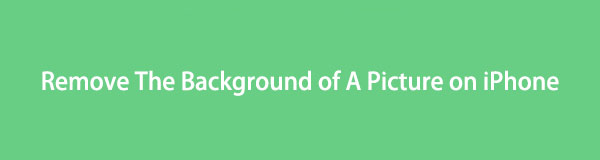

Guide List
- Del 1. Slik fjerner du bakgrunn fra bilde på iPhone via den innebygde måten
- Del 2. Slik fjerner du bakgrunn fra bilde på iPhone via tredjepartsapp
- Del 3. Slik fjerner du bakgrunn fra bilde på iPhone Online
- Del 4. Hvordan redigere bilde på iPhone med FoneLab Video Converter Ultimate
- Del 5. Vanlige spørsmål om hvordan du fjerner bakgrunn fra bilde på iPhone
Del 1. Slik fjerner du bakgrunn fra bilde på iPhone via den innebygde måten
Hvis du vil lære hvordan du fjerner bakgrunn fra bilde på iPhone gratis, er denne delen for deg! Du trenger bare å bruke den innebygde funksjonen i Bilder-appen. Den kan fjerne iPhone-bildebakgrunnen uten å laste ned noen tredjepartsapp.
Funksjonen kan imidlertid bare nås på iPhones med iOS 16 og nyere versjoner. Hvis ikke, kan du oppdatere iPhone via Innstillinger > Generelt > Oppdater programvare eller hoppe over denne delen og gå direkte til neste.
Vil du vite hvordan denne funksjonen fungerer? Se de detaljerte trinnene nedenfor for å finne ut hvordan du fjerner bakgrunn i iPhone Photos-appen.
Trinn 1Åpne Bilder app på din iPhone. Etter det, finn bildet du vil fjerne fra bakgrunnen. Når du ser det, velg motivet for bildet. Du vil se motivet skissert på skjermen med et hvitt lys.
Trinn 22 alternativer vises på bildet. Du kan velge Kopier or Del knapp. Hvis du velger Kopier knappen, kan du lime inn det fjernede bakgrunnsbildet på andre applikasjoner. Men hvis du velger Del-knappen, kan du sende den til forskjellige plattformer.
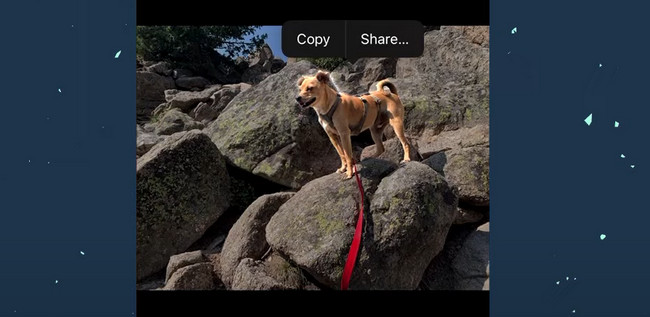
Del 2. Slik fjerner du bakgrunn fra bilde på iPhone via tredjepartsapp
Hvis du ser etter den ledende tredjepartsapplikasjonen for å fjerne bakgrunn fra bilde på iPhone, bruk Background Eraser. Den er enkel å bruke og krever ikke faglig kompetanse. Den har en AI-Auto-funksjon for å fjerne spesifikke bildebakgrunner. Appen er imidlertid ikke presis på bildet. Det betyr at det vil være overflødige ting i bakgrunnen som du må fjerne manuelt.
Hvis du vil bruke denne appen til å fjerne bakgrunnen til bildet på iPhone, se de detaljerte trinnene nedenfor.
Trinn 1Vennligst last ned Bakgrunn Eraser app på Apple Store. Start den etterpå. Vennligst trykk på Last inn et bilde knappen i midten av hovedgrensesnittet. Fotoalbumet vises. Velg bildet du vil fjerne fra bakgrunnen.
Trinn 2Appen gir deg muligheten til å beskjære bildet. Vennligst kutt den avhengig av dine preferanser. Trykk på Ferdig knappen øverst til høyre for å bruke endringene. Trykk på AI-Auto-knappen til venstre. Appen vil laste inn og fjerne bakgrunnen til bildet ditt. Hvis overflødige ting er i bakgrunnen, trykker du på Håndbok knappen og slett dem. Senere trykker du på Ferdig > Spar for å lagre bildet.
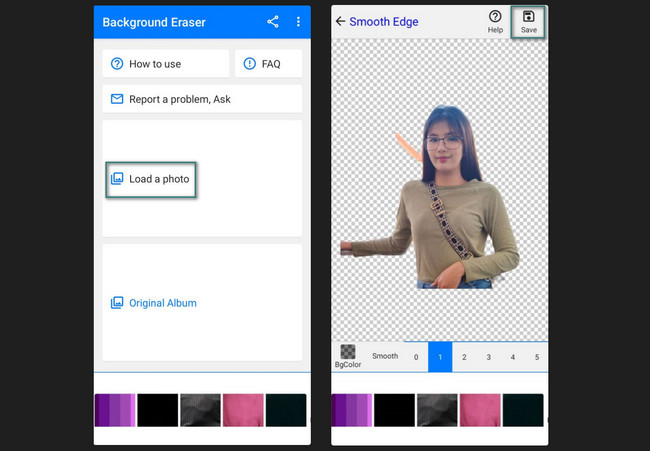
Video Converter Ultimate er den beste video- og lydkonverteringsprogramvaren som kan konvertere MPG / MPEG til MP4 med rask hastighet og høy lyd / lydkvalitet.
- Konverter video / lyd som MPG, MP4, MOV, AVI, FLV, MP3, etc.
- Støtt 1080p / 720p HD og 4K UHD videokonvertering.
- Kraftige redigeringsfunksjoner som Trim, Crop, Rotate, Effects, Enhance, 3D og mer.
Del 3. Slik fjerner du bakgrunn fra bilde på iPhone Online
Bortsett fra tredjepartsverktøy, kan du også lære hvordan du fjerner bildebakgrunn på iPhone på nettet uten å laste ned apper på iPhone. Et av de ledende nettverktøyene du kan bruke, er Remove.bg-programmet. Prosessen er rask. Imidlertid kan unødvendige GIF-er i prosessen redusere internettforbindelsen din. Se de detaljerte trinnene nedenfor for hvordan du bruker dette nettbaserte verktøyet. Gå videre.
Trinn 1Start nettleseren på iPhone for å starte prosessen. Etter det, søk etter remove.bg-nettstedet. Du vil bli ledet til en nettskjerm som kan fjerne bakgrunnsbildet ditt på iPhone etterpå. Trykk på Last opp bilde-knappen og importer bildet du vil slette fra bakgrunnen. Du kan også utføre dra-og-slipp-teknikken.
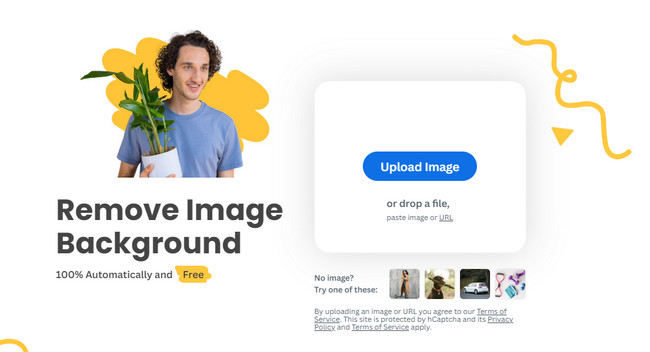
Trinn 2Nettverktøyet vil importere bildet. Etter det vil glidebryteren bevege seg fra høyre til venstre. Du trenger bare å vente til den er ferdig for å fjerne bildebakgrunnen. Senere trykker du på Last ned knappen for å lagre bildet på din iPhone.
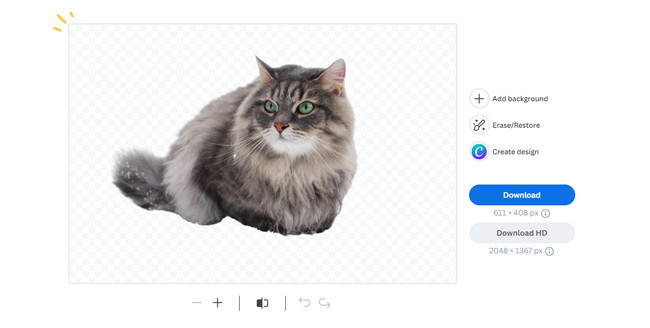
Del 4. Hvordan redigere bilde på iPhone med FoneLab Video Converter Ultimate
Etter å ha fjernet bakgrunnen til iPhone-bildet ditt, kan du bruke FoneLab Video Converter Ultimate for ytterligere redigeringer. Her er noen av redigeringsverktøyene denne programvaren har. Se dem på listen nedenfor.
Video Converter Ultimate er den beste video- og lydkonverteringsprogramvaren som kan konvertere MPG / MPEG til MP4 med rask hastighet og høy lyd / lydkvalitet.
- Konverter video / lyd som MPG, MP4, MOV, AVI, FLV, MP3, etc.
- Støtt 1080p / 720p HD og 4K UHD videokonvertering.
- Kraftige redigeringsfunksjoner som Trim, Crop, Rotate, Effects, Enhance, 3D og mer.
- Du kan collage bildene dine i 20+ forhåndslagde maler.
- It beskjærer bildene dine.
- Legger til 10+ fargerike filtre.
- Den har forhåndsvisningsfunksjonen for å se forhåndsresultatene.
Nå er det på tide å vite hvordan verktøyet fungerer for å oppdage flere funksjoner. Se de detaljerte trinnene nedenfor.
Trinn 1Klikk på Gratis nedlasting knapp. Sett deretter opp programvaren på datamaskinen din, som starter automatisk.
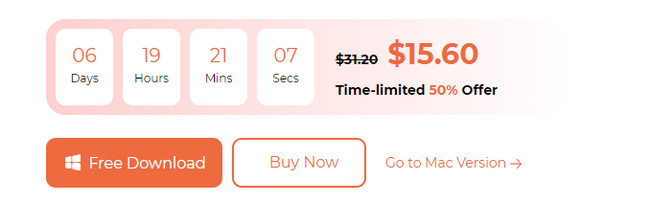
Trinn 2Vennligst importer iPhone-bildene til datamaskinen. Etter det velger du Collage knappen øverst. Klikk på Pluss ikon og importer bildene.
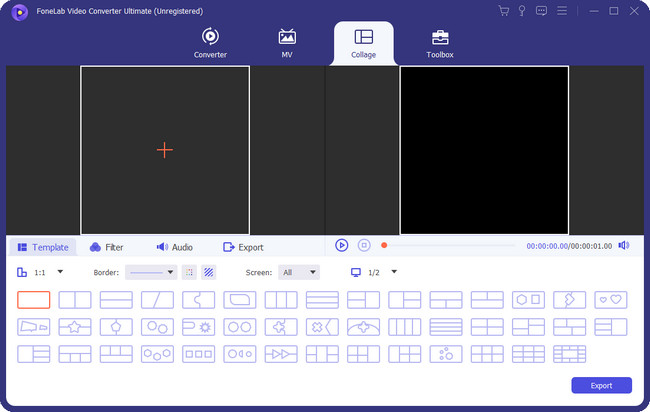
Trinn 3Vennligst rediger bildet avhengig av dine preferanser. Du trenger bare å bruke redigeringsverktøyene. For flere alternativer, høyreklikk originalen og velg Rediger knapp. Klikk på OK knappen etterpå for å bruke endringene.
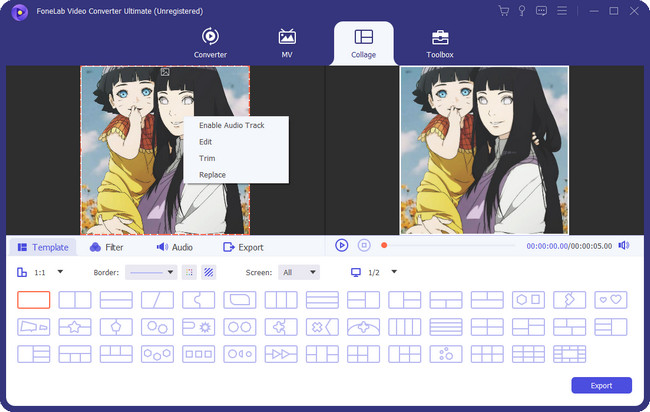
Trinn 4Nå, behold bildet på enheten din. For å gjøre det, velg Eksport knapp. Lagringsprosessen vil bare vare i noen få sekunder.
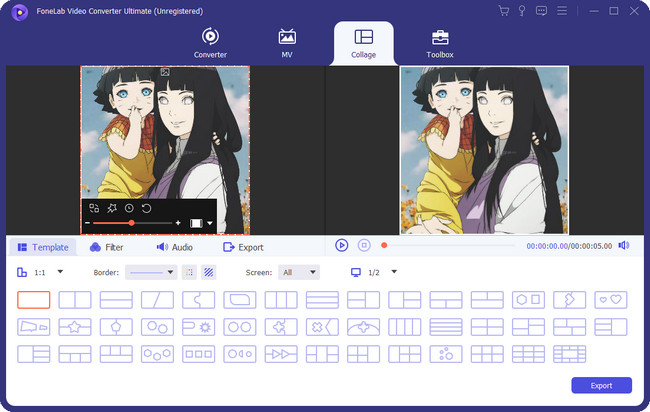
Video Converter Ultimate er den beste video- og lydkonverteringsprogramvaren som kan konvertere MPG / MPEG til MP4 med rask hastighet og høy lyd / lydkvalitet.
- Konverter video / lyd som MPG, MP4, MOV, AVI, FLV, MP3, etc.
- Støtt 1080p / 720p HD og 4K UHD videokonvertering.
- Kraftige redigeringsfunksjoner som Trim, Crop, Rotate, Effects, Enhance, 3D og mer.
Del 5. Vanlige spørsmål om hvordan du fjerner bakgrunn fra bilde på iPhone
1. Hvordan mørklegger jeg bakgrunnen til et bilde på iPhones innebygde funksjon?
IPhones innebygde bakgrunnsfjernerfunksjon kan ikke mørklegge bildets bakgrunn. Det er imidlertid en anbefalt prosedyre i denne utgaven. Lagre et rent svart bilde og lim inn bildet du fjerner fra bakgrunnen. I dette tilfellet vil du ha en svart bakgrunn for bildet.
2. Kan du redigere bakgrunnen til bildet på iPhone?
Ja. Du kan redigere bakgrunnen til bildet på din iPhone. Du kan bruke Bilder app. Det eneste du kan gjøre på iPhone-bildebakgrunnen er imidlertid å gjøre den uskarp. For å gjøre det, finn bildet du vil redigere. Trykk på Rediger knappen øverst og velg Portrett knappen nederst til venstre. Juster glidebryteren for å justere uskarphet-effekten. Trykk på Ferdig-delen for å lagre bildet.
Så enkelt er det å fjerne bakgrunn på iPhone-bilder. Vi håper du også prøver FoneLab Video Converter Ultimate-verktøyet for å redigere iPhone-bildene dine. Gi oss beskjed hvis du har flere spørsmål om iPhone-dataene dine! Du trenger bare å legge dem i kommentarfeltet nedenfor. Vi hjelper deg gjerne i fremtiden. Takk skal du ha!
Nedenfor er en videoopplæring for referanse.
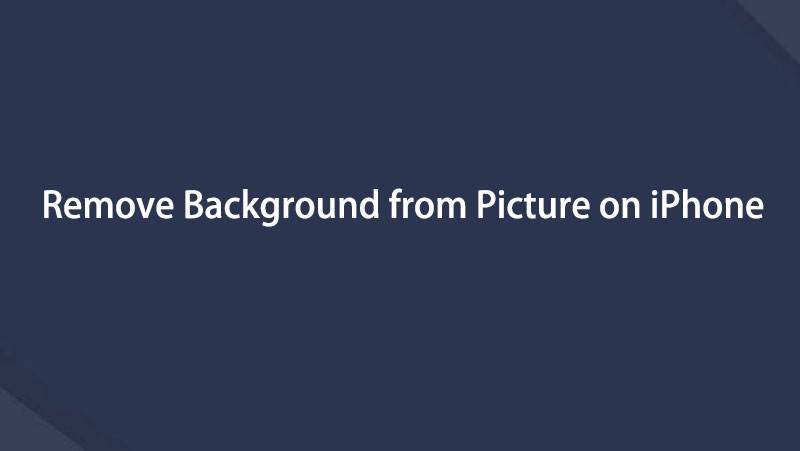

Video Converter Ultimate er den beste video- og lydkonverteringsprogramvaren som kan konvertere MPG / MPEG til MP4 med rask hastighet og høy lyd / lydkvalitet.
- Konverter video / lyd som MPG, MP4, MOV, AVI, FLV, MP3, etc.
- Støtt 1080p / 720p HD og 4K UHD videokonvertering.
- Kraftige redigeringsfunksjoner som Trim, Crop, Rotate, Effects, Enhance, 3D og mer.
